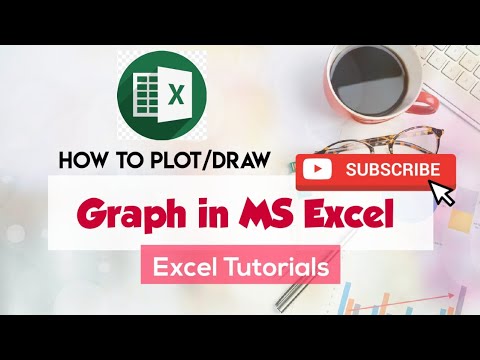تعلمك مقالة ويكي هاو هذه كيفية رفض أو قبول مكالمة هاتفية واردة على جهاز iPhone الخاص بك.
خطوات
طريقة 1 من 2: رفض مكالمة هاتفية

الخطوة 1. معرفة من المتصل
إذا كانت جهة الاتصال تتصل بك ، فسترى اسمه أعلى شاشتك. إذا كنت لا ترى اسمًا ، فسترى رقم هاتف المتصل بالكامل.
تسمح بعض الهواتف وشركات الجوال للمتصلين بإخفاء هويتهم. في هذه الحالة ، لن ترى اسم المتصل أو رقم هاتفه

الخطوة 2. كتم صوت الرنين
يمكنك إيقاف رنين هاتفك دون رفض المكالمة. للقيام بذلك ، اضغط على أي ملف رفع الصوت, اخفض الصوت ، أو قفل أزرار.
سيؤدي الضغط على زر القفل بعد أن يتم كتم صوت الرنين إلى رفض المكالمة

الخطوة 3. اضغط على زر الرسالة أعلاه قبول
يبدو وكأنه بالون الكلام. سيتيح لك ذلك إرسال رسالة نصية إلى المتصل قبل رفض مكالمته.
يمكنك تحديد استجابة سريعة من قائمة الإعدادات المسبقة ، أو النقر فوق مخصص لكتابة رسالة نصية.

الخطوة 4. اضغط على تذكيري أعلاه رفض
هذا الزر يشبه ساعة صغيرة. سيسمح لك بتعيين تذكير مستقبلي لنفسك قبل رفض المكالمة.

الخطوة 5. اضغط على رفض
هذا هو الزر الأحمر الموجود على اليسار مع رمز الهاتف المتجه لأسفل. سيتم إعادة توجيه مكالمتك إلى صندوق البريد الصوتي الخاص بك إذا كان لديك واحد.
الطريقة 2 من 2: قبول مكالمة هاتفية

الخطوة 1. معرفة من المتصل
إذا كانت جهة الاتصال تتصل بك ، فسترى اسمه أعلى شاشتك. إذا كنت لا ترى اسمًا ، فسترى رقم هاتف المتصل بالكامل.
تسمح بعض الهواتف وشركات الجوال للمتصلين بإخفاء هويتهم. في هذه الحالة ، لن ترى اسم المتصل أو رقم هاتفه

الخطوة 2. اضغط على قبول
هذا هو الزر الأخضر على اليمين مع رمز الهاتف المتجه لأعلى.

الخطوة 3. اضغط على مكبر الصوت
سيؤدي هذا إلى تحويل مكالمتك إلى وضع مكبر الصوت. يبدو هذا الزر على شكل رمز مكبر صوت به موجات صوتية على الجانب الأيمن من مجموعة الأزرار العلوية. يمكنك العودة إلى سماعة الأذن عن طريق النقر على الزر نفسه مرة أخرى.
إذا تم ضبط إعدادات توجيه صوت المكالمات على مكبر الصوت ، فسوف ترد تلقائيًا على المكالمات في وضع مكبر الصوت. اضغط على زر مكبر الصوت للتبديل إلى سماعة الأذن

الخطوة 4. اضغط على جهات الاتصال
يبدو هذا الزر كأنه رمز بشري على الجانب الأيمن من مجموعة الأزرار السفلية. سوف يعرض قائمة جهات الاتصال الخاصة بك. يمكنك مراجعة جهات الاتصال الخاصة بك هنا أثناء تلقيك مكالمتك.
اضغط على الشريط الأخضر أعلى الشاشة في أي وقت للعودة إلى مكالمتك

الخطوة 5. اضغط على لوحة المفاتيح
يشبه هذا الزر رمز لوحة المفاتيح في منتصف مجموعة الأزرار العلوية. ستظهر لوحة مفاتيح هاتفك. قد يكون هذا مفيدًا أثناء مكالمة مع البنك الذي تتعامل معه ، أو عند إجراء حجز في مطعم.
مقبض إخفاء في الركن الأيمن السفلي من الشاشة للعودة إلى مكالمتك.

الخطوة 6. انقر فوق كتم الصوت
يشبه هذا الزر رمز ميكروفون على الجانب الأيسر من مجموعة الأزرار العلوية. سيتم كتم صوت الميكروفون الخاص بك ، ولن يسمعك المتصل. سيؤدي النقر عليها مرة أخرى إلى إعادة الصوت.

الخطوة 7. اضغط على FaceTime
هذا الزر يشبه رمز الكاميرا في منتصف مجموعة الأزرار السفلية. سيؤدي ذلك إلى بدء مكالمة فيديو عبر FaceTime مع المتصل. قد يقبلون أو يرفضون مكالمة FaceTime الخاصة بك.

الخطوة 8. اضغط إضافة مكالمة
يبدو هذا الزر كعلامة + على الجانب الأيسر من مجموعة الأزرار السفلية. ستظهر جهات الاتصال الخاصة بك ، وتتيح لك اختيار جهات اتصال أخرى لإضافتها إلى مكالمة جماعية.